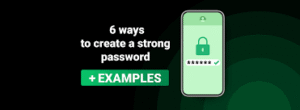Ef þú ert í að laga hvernig á að tengja HP öfund 6052 til WiFi, Þá ertu svo heppinn að þú ert hér. Þessi grein er bara fyrir þig þar sem hún mun veita þér fullkomna og gagnlegar leiðbeiningar til að leysa HP öfund þinn. Með því að fylgja skref-fyrir-skref leiðbeiningum okkar, Þú getur fengið prentarann þinn tengda á örfáum mínútum!
Fljótt yfirlit er fyrir þig. Í fyrsta lagi, Tengdu rafmagnið í HP öfund þína. Gakktu nú úr skugga um að tækið sé í uppsetningarstillingu. Nú, Þú verður að hlaða niður farsímaprentaforritinu og bankaðu síðan á „Setup Printer“. Hérna, Þú munt pikka á leið og velja netið þitt, Á næstu síðu. Svo, Sláðu bara inn Wi-Fi lykilinn þinn og það er gert!
En þetta skjót yfirlit dugar ekki fyrir sumt fólk, Svo skulum við fara nánar út með hjálp eftirfarandi skref-fyrir-skref leiðbeiningar:
Skref fyrir skref leiðbeiningar til að tengja HP öfund 6052 til WiFi
Það er ekki erfitt að tengja HP öfund 6052 til WiFi eða net, Fylgdu bara skrefunum með réttu:
Skref 1: Undirbúningur prentara
Að athuga ástand prentarans þíns er kallað undirbúningur prentarans þíns. Svo að, þú tryggir að prentarinn gangi vel.
- Í fyrsta lagi, Þú verður að tékka á rafmagns millistykki tækisins og ganga úr skugga um að rafmagns millistykki sé þétt og réttilega tengt.
- Þú verður að athuga að staðfesta að tækið sé í gangi ef ljósdíóðurnar blikka. Í röð ef tækið er á þá ætti þráðlaus hnappur tækisins að vera í gulu venjulega.
- Eftir það, Þú munt skoða prentarann þinn og staðfesta að allt er í gangi á réttan hátt. Þá, Þú verður að fara upp HP prentarann þinn í uppsetningarstillingu.
Skref 2: Fáðu HP öfund þína 6052 Í uppsetningarstillingu
Þú verður að fá tækið í uppsetningarstillingu, Til þess að HP prentarinn verði uppgötvanlegur í gegnum farsímann þinn seinna í leiðbeiningunum.
Hægt er að greina tækið þitt með því að nota HP forritið í gegnum þessa aðgerð, Þú munt fá þetta forrit seinna. Svo, Til þess að setja prentarann í uppsetningarstillingu, þú verður að fylgja skrefunum fyrir neðan:
- Fyrst af öllu, Þú verður að tvöfalda ýta á „Hætta við“ hnappinn á framhlið prentarans þíns (Að gera þetta vekur prentarann þinn)
- Eftir það, Þú verður að ýta á og halda hnappunum „þráðlausum“ og „hætta“ samtímis.
- Nú, þú verður að halda þessum hnappa niðri fyrir 3-5 Sekúndur þar til stafræna spjaldið þitt blikkar einu sinni.
Þegar þú tekur eftir fjólubláu ljósunum sem blikka innan tækisins eða tækisins, það þýðir að HP prentarinn er í uppsetningarstillingu.
Fjólubláu ljósin eru merki um að tækið þitt sé tilbúið til að para við nýja netið þitt. Nú hafa þráðlausu stillingar prentarans verið endurvaknar eða endurreistar og tækið þitt er í uppsetningarstillingu.
Skref 3: Fáðu HP appið
Eftir að hafa haft leiðina þína í uppsetningarstillingu, Þú verður að láta það aðgerðalaus í smá stund. Vegna þess að þú verður að ná í farsímann þinn og byrja að hlaða niður HP forritinu á hugbúnaðinn sinn. Svo, Þú verður að fylgja eftirfarandi skrefum til að hlaða niður og setja upp þetta forrit:
- Fyrst af öllu, Þú verður að opna App Store eða Google Play í farsímanum þínum.
- Eftir það, Þú verður að ýta einu sinni á að slá inn orð og skrifa „hp“, Í leitarreitnum.
- Nú verður þú að hlaða niður fyrstu niðurstöðunni sem birtist, Og það ætti að vera opinbera HP appið.
- Hérna, Þú verður að bíða eftir að niðurhal og uppsetningunni ljúki og bankaðu síðan aftur til að opna forritið.
Skref 4: Parað við prentarann
Þegar þú tengir símann þinn við prentarann þinn þá er það lykilatriðið til að læra hvernig á að tengja HP öfund 6052 til WiFi.
HP tækið þitt verður uppgötvun með hjálp HP forritsins frá Mobile þegar þú hefur sett tækið í uppsetningarstillingu.
Þú verður að fylgja þessum skrefum til að tengja HP prentarann þinn við farsímann þinn:
- Í fyrsta lagi, Þú verður að opna HP forritið á snjallsímanum þínum og verður síðan að bíða eftir að það hleðst.
- Eftir það, Þú verður að pikka á „Bæta við nýjum prentara“ efst á síðunni.
- Nú, þú verður að beina á nýja síðu, þar sem þú verður að velja nafn prentarans þíns. Mundu, Það verður aðeins einn valkostur til að smella)·
- Næst, Þú verður að smella á tengingu prentarans og bíða eftir…..
Eftir að hafa fylgst ofangreind skref, Þú munt para HP prentarann þinn við símann þinn og þá munt þú geta tengt HP öfund 6052 til WiFi.
Skref 5: Tengdu HP öfund 6052 Það er Wi-Fi
Það er tillaga að þú notaðir stöðugt internet í stað netkerfa þegar þú ert að reyna að tengja HP öfund 6052 Það er Wi-Fi.
Til að tengja prentarann þinn við netið, þú verður að fylgja þessum skrefum:
- Í fyrsta lagi, Þú verður að senda það á aðra síðu þar sem þú hefur tengt HP prentarann þinn.
- Nú, Þú verður að leyfa sjálfvirka Wi-Fi netið og pikkaðu síðan á „já“.
- Eftir það, Þú verður að pikka á „þráðlausa hnappinn“ með því að fara í HP prentarann þinn.
- Næst, Taktu símann þinn og þú verður að pikka á netið þitt á næsta skjá.
- Greining netsins gæti tekið 30 sekúndur upp í eina mínútu.
- Nú, Þú verður að slá inn WiFi öryggislykil netsins og bankaðu síðan á möguleikann á „Staðfestu“.
Skref 6: Sköpun HP reiknings
Sköpun HP reikninga er virkilega góð fyrir þig þegar þú veist hvernig á að tengja HP öfund 6052 Það er Wi-Fi. Svo, Til að fylgjast með afköstum HP prentarans og fá aðgang að öðrum virkni, Þú verður að smella á „Syngdu“ á næstu síðu eftir tengingu leiðar þinnar.
Algengar tengingar HP öfund 6052 til WiFi
Er HP öfund 6052 Þráðlaust eða ekki?
HP öfund 6052 er þráðlaus allt-í-einn litur bleksprautuprentari, Afrita og skanna, Farsímaprent, Augnablik blek tilbúin, 5SE18A (Endurnýjað)
Er það Bluetooth í HP öfund 6052?
Inniheldur einnig bæði Bluetooth og USB tengi. HP Smart app - Auðvelt uppsetning sem kennir þér í gegnum hvert skref, Með því að nota HP Smart appið. Þú getur skannað, Prentaðu og afritaðu skjölin þín úr símanum þínum - frá hvar sem er og hvenær sem er.
Niðurstaða
Vonandi, Eftir að hafa lesið þarftu að vita hvernig á að tengja HP öfund 6052 til WiFi. En til að forðast að horfast í augu við gremju leggjum við til að tryggja að WiFi sé gott. Svo, verð bara að fylgja ofangreindum einföldum leiðbeiningum og njóta áreiðanlegrar tengingar!